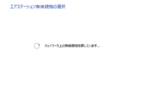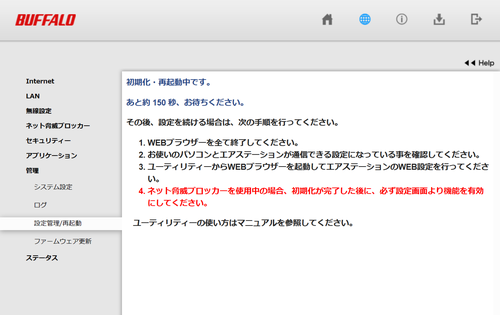
BUFFALO AirStation の再起動または初期化を行う方法です。
AirStation の再起動または初期化
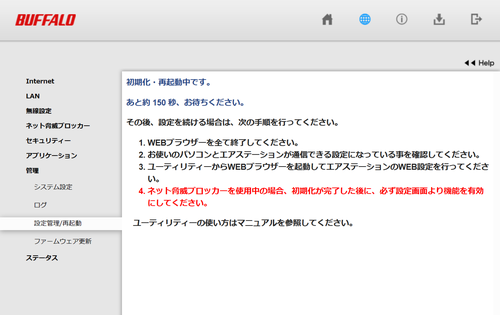
AirStation が不調の場合、再起動や初期化を行うと回復する場合があります。また、設定がわからなくなったり他人に譲り渡したりする場合に初期状態に戻します。
※更新されたファームウェアで問題が解決している場合があります。ファームウェアの更新については、次のサポート記事をご参照ください:
ログイン
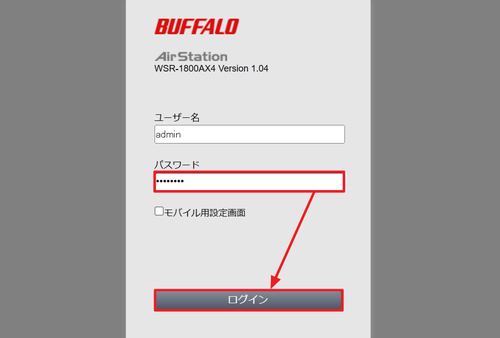
BUFFALO AirStation にログインします。ログイン方法については、次のサポート記事をご参照ください:
※ログイン ページが開けた場合、それが操作対象とする機種であるか必ず確認してから操作を行います
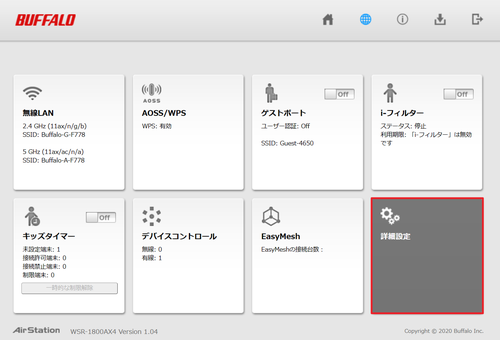
[詳細設定]をクリックします。
再起動する
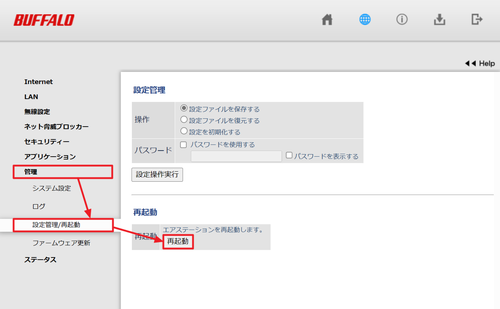
[管理]内の[設定管理/再起動]をクリックし、「再起動」内の[再起動]ボタンをクリックします。
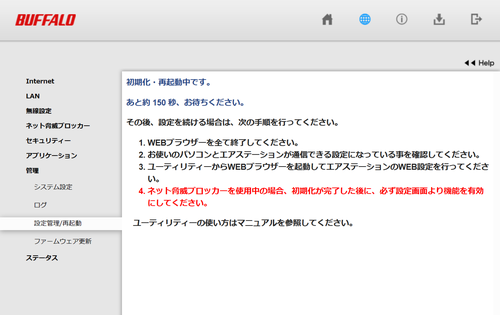
「初期化・再起動中です」と表示されたら表示された秒数が経過するまで待ちます。特に Wi-Fi (無線) 接続している場合など、環境によっては、表示秒数が経過しても再接続されるまでに時間がかかる場合があります。
初期化する
初期化を行うと、設定が初期化され、購入時の状態に戻りますので、接続に必要な設定を最初からやり直す必要がありますので、ご注意ください。
可能な限り現在の設定を書き留めたり設定ファイルに保存したりしてから初期化を行います。この際、設定ファイルに書き出されない情報の有無等についても予め確認してから初期化されることを強く推奨します。
また、特に設定に認証情報の設定が必要な環境では、接続設定に必要な ID やパスワード等の認証情報がお手元にある状態で初期化を行うことを強く推奨します。
操作して初期化する
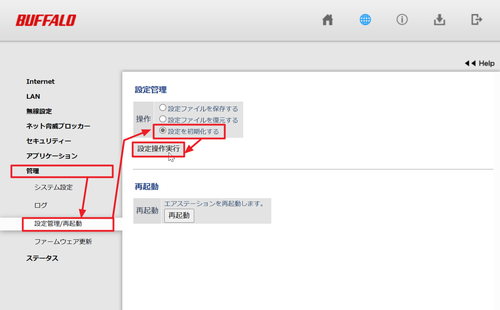
[管理]内の[設定管理/再起動]をクリックし、「設定管理」内の「操作」から[設定を初期化する]を選択して[設定操作実行]ボタンをクリックします。
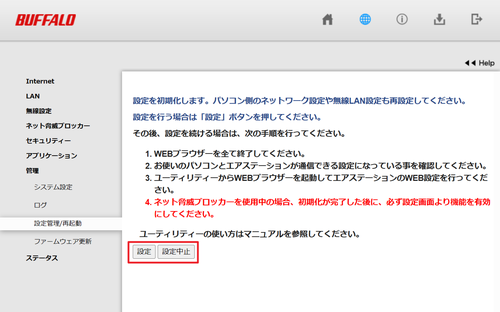
「設定を初期化します。~」と表示されたら記載内容をよく確認し、初期化を継続する場合は[設定]ボタンを、キャンセルする場合は[設定中止]ボタンをクリックします。
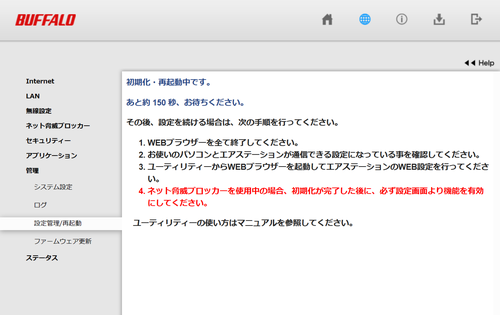
「初期化・再起動中です」と表示されたら表示された秒数が経過するまで待ちます。特に Wi-Fi (無線) 接続している場合など、環境によっては表示秒数が経過しても再接続されるまでに時間がかかる場合があります。なお、設定によっては、初期化により接続できなくなる場合があります。
リセット スイッチで初期化する
本体にリセット スイッチがある場合は、本体のリセット スイッチを使用して初期化を行うことができます。本体の RESET と書かれたくぼみをボールペンの先端などで押してリセットします。
※初期は大きな影響があるため、誤って初期化されないように、機種によっては、長押しするものやリセット スイッチを押しながら電源を投入するものがあります。詳しくは、お手持ちの機種の取り扱い説明書等をご確認ください。
注意
- 本操作例は、BUFFALO AirStation WSR-1800AX4 のものです
- オンライン バージョン アップには、インターネット接続が必要です
スポンサードリンク